Sie haben folgende Möglichkeiten, um eine Schemalinie zu verschieben
- Auswählen eines Griffs und Ziehen auf eine neue Position
- Verwenden des AutoCAD®-Befehls SCHIEBEN
- Eingeben von neuen Koordinatenwerten für den Einfügepunkt der Linie mithilfe der Eigenschaftenpalette. Sie können auch die Palette benutzen, um die Normale oder den Drehwinkel, wie weiter unten in diesem Abschnitt beschrieben, zu ändern.
Wenn Sie eine Schemalinie verschieben, werden an der Linie verankerte Inline-Schemasymbole entlang der Linie verschoben.
So verschieben Sie eine Schemalinie im orthogonalen Modus mithilfe von Griffen
- Wählen Sie die Linie.
- Klicken Sie auf den Positionsgriff
 .
. - Verschieben Sie die Linie:
Was möchten Sie tun… Aktion… Verwenden des Positionsgriffpunkts als Basispunkt für die Verschiebung Ziehen Sie die Linie an die neue Position und klicken Sie. Angeben eines Basispunkts und anschließend Angeben eines zweiten Punkts Geben Sie b (Basispunkt) ein, geben Sie dann den Basispunkt und anschließend einen zweiten Punkt an. Wenn das Schemaliniensegment nicht mit einem anderen Objekt verbunden ist, können Sie sowohl Länge als auch Winkel ändern, indem Sie den Start- oder Endgriff verwenden. Der Start- und Endgriff wird nur im orthogonalen Modus auf der Schemalinie angezeigt.

Mithilfe der Start- und Endgriffe können Sie die XYZ-Position des Startpunkts und des Endpunkts eines Segments ändern. Dies ist insbesondere in der konzeptuellen Entwurfsphase von Strecken praktisch, weil Sie auf diese Weise ein Segment problemlos mit einer vorhandenen Strecke verbinden können.
So verschieben Sie eine Schemalinie im isometrischen Modus mithilfe von Griffen
- Wählen Sie die Linie.
- Klicken Sie auf den Griff Isoebene verschieben
 .
. - Verschieben Sie die Linie:
Was möchten Sie tun… Aktion… Verwenden des Positionsgriffpunkts als Basispunkt für die Verschiebung Ziehen Sie die Linie an die neue Position und klicken Sie. Angeben eines Basispunkts und anschließend Angeben eines zweiten Punkts Geben Sie b (Basispunkt) ein, geben Sie dann den Basispunkt und anschließend einen zweiten Punkt an.
Im isometrischen Modus wird durch den Griff Isoebene verschieben die Schemalinie in der Richtung verschoben, die lotrecht zu der Ebene ist, auf der sich die Schemalinie befindet.
So verschieben oder drehen Sie eine Schemalinie mithilfe von Koordinatenwerten
- Wählen Sie die Schemalinie.
- Erweitern Sie Basis in der Eigenschaftenpalette. Klicken Sie unter Position auf
 Zusätzliche Informationen, um das Arbeitsblatt Position aufzurufen.
Zusätzliche Informationen, um das Arbeitsblatt Position aufzurufen. 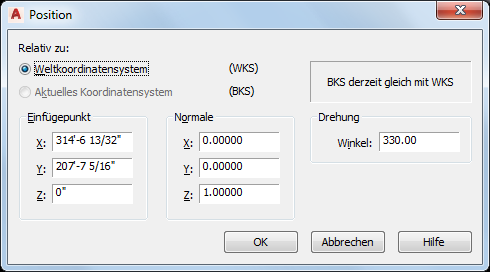
- Geben Sie die neue Position für die Schemalinie an.
Was möchten Sie tun… Aktion… Neupositionieren der Schemalinie Geben Sie unter Einfügepunkt neue Koordinatenwerte ein. Positionieren der Schemalinie auf der XY-Ebene Legen Sie die Normale der Schemalinie parallel zur Z-Achse fest: Geben Sie unter Normale 1 für Z und 0 für X und Y ein. Positionieren der Schemalinie auf der YZ-Ebene Legen Sie die Normale der Schemalinie parallel zur X-Achse fest: Geben Sie unter Normale 1 für X ein, und geben Sie 0 für Y und Z ein. Positionieren der Schemalinie auf der XZ-Ebene Legen Sie die Normale der Schemalinie parallel zur Y-Achse fest: Geben Sie unter Normale 1 für Y und 0 für X und Z ein. Ändern des Drehwinkels einer Schemalinie Geben Sie unter Drehung einen neuen Wert für den Winkel ein. - Klicken Sie auf OK, und drücken Sie ESC.
Eine Schemalinie verfügt auch über eine Ausrichtung nach dem Weltkoordinatensystem (WKS) oder dem aktuellen Benutzerkoordinatensystem (BKS). Wenn die Schemalinie beispielsweise parallel zur XY-Ebene verläuft, dann verläuft ihre Normalen- oder lotrechte Ebene parallel zur Z-Achse. Sie können die Ausrichtung der Schemalinie ändern, indem Sie ihre Normale an einer anderen Achse, beispielsweise einer isometrischen Achse, ausrichten. Sie können die Schemalinie auch in ihrer Ebene drehen, indem Sie den Drehwinkel ändern.